Google Docs est devenu un outil indispensable pour le traitement de vos documents en ligne ou hors-ligne. Plus qu’un simple éditeur de texte, Google Docs est également un service qui vous permet de collaborer avec d’autres personnes sur un seul et même projet.
Cet outil facilite le travail à distance en vous offrant l’opportunité d’impliquer les différentes parties d’un projet dans la modification ou la conception d’un document, sans avoir à passer par d’autres services. En vous servant de Google Docs, vous pouvez assigner des tâches précises aux membres de votre équipe dans un fichier donné.
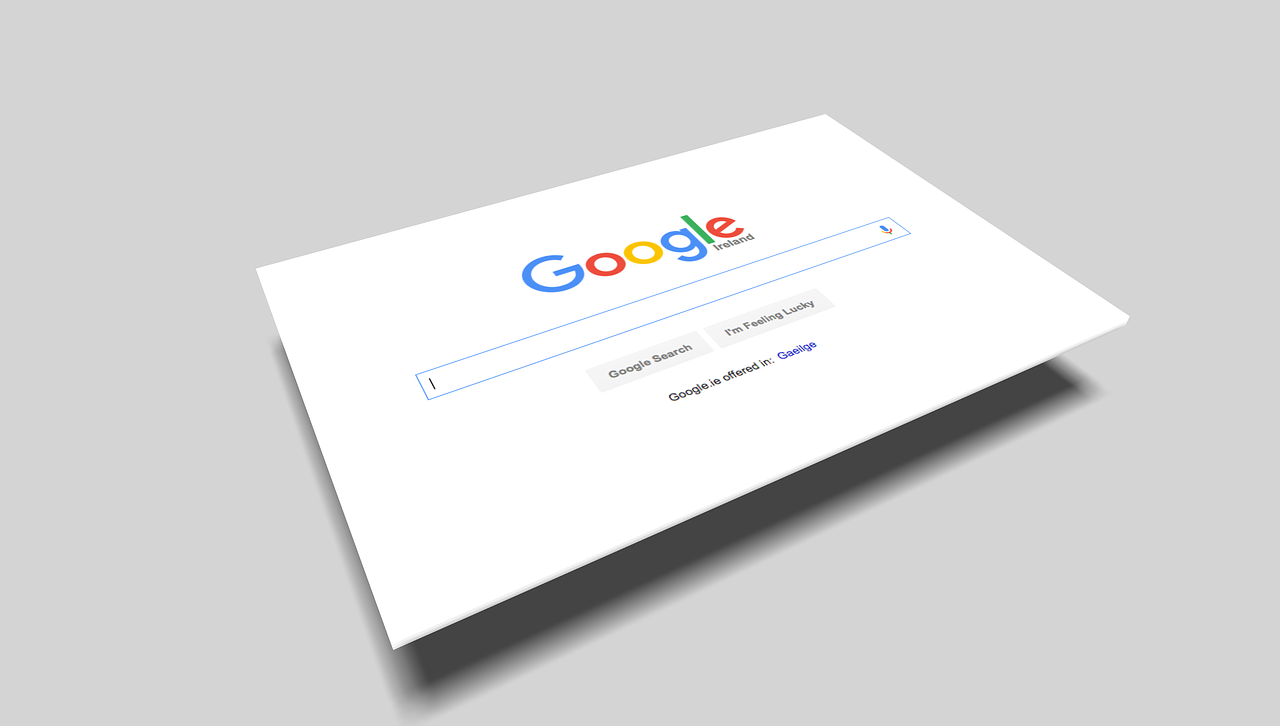
Pour vous aider dans votre travail de groupe, voici les étapes à suivre pour affecter des tâches dans Google Docs.
Commencez par ajouter un commentaire
Pour ceux qui travaillent sur ordinateur, vous devrez d’abord vous rendre sur Google Drive. Par la suite, il faudra ouvrir le document sur lequel vous travaillez avec d’autres personnes. Il est à noter que cette astuce fonctionne avec les fichiers Google Docs, Sheets ou Slides.
Si vous choisissez un document Google Docs, vous devrez mettre en évidence un texte, une image ou des cellules. Par la suite, vous cliquerez sur l’icône « Ajouter un commentaire », située à droite de la page qui s’affiche sur votre écran.
Pour accéder plus rapidement à cette fonctionnalité, vous pourrez entrer les combinaisons suivantes : Ctrl+Alt+M (si vous êtes sur Windows ou Chrome OS) et Cmd+Option+M (si vous avez un macOS).
Notifiez vos collaborateurs des tâches qui leur sont assignées
Lorsque vous aurez écrit votre commentaire, vous pourrez ensuite y ajouter l’adresse e-mail de la personne à qui il s’adresse. Pour ce faire, l’adresse devra être précédée de « + » ou « @.» Une barre de suggestion apparaîtra alors et vous demandera si vous voulez vraiment assigner cette tâche au contact que vous venez de mentionner.
Pour valider votre choix, vous n’aurez qu’à appuyer sur le bouton « Assigner. »
Les tâches qui ont été affectées à vos collaborateurs apparaîtront à droite de votre page, dans la section des commentaires avec les noms des contacts auxquels elles correspondent. Ces derniers seront notifiés de ces modifications par un e-mail qui contiendra un lien qui les dirigera vers votre document de travail.
Si vous ou vos collaborateurs ne recevez pas d’e-mails, vous pouvez vérifier vos tâches en allant sur Google Drive. Les documents qui ont des tâches assignées apparaîtront avec des numéros à leur côté.
